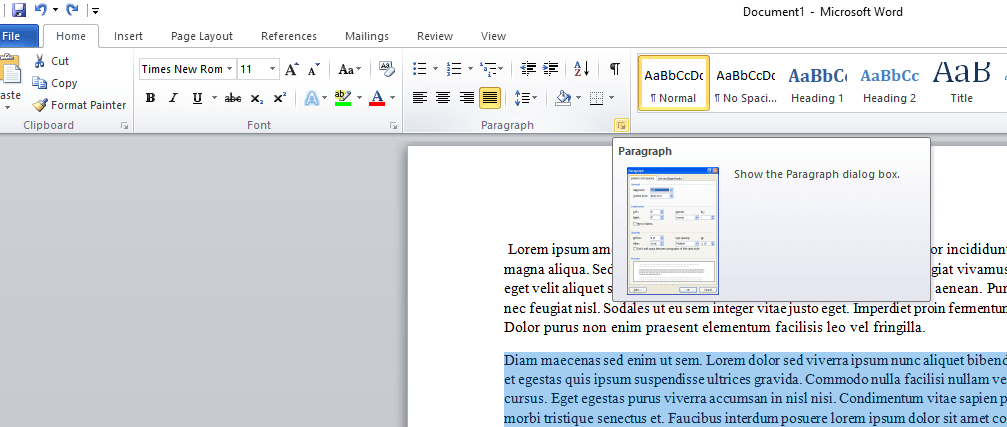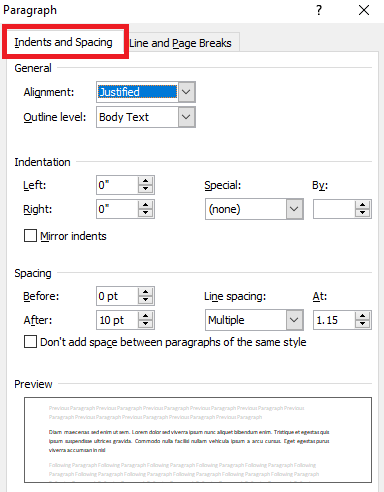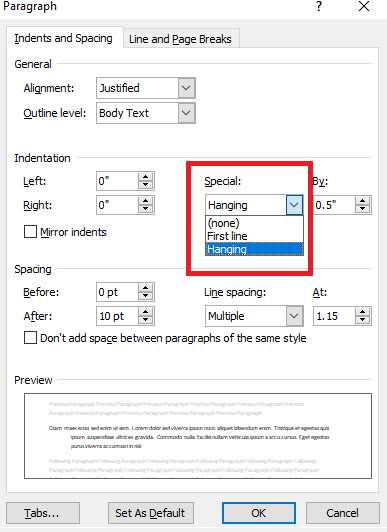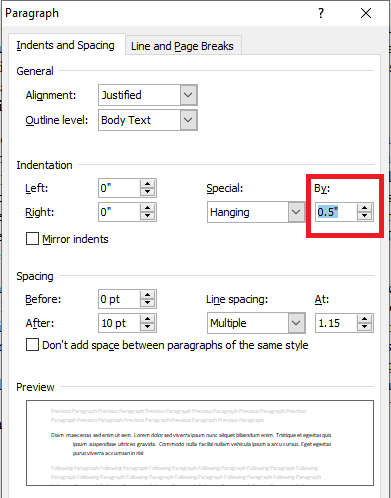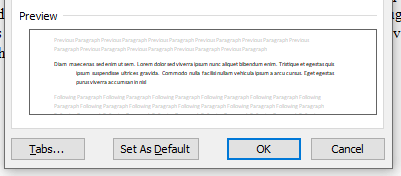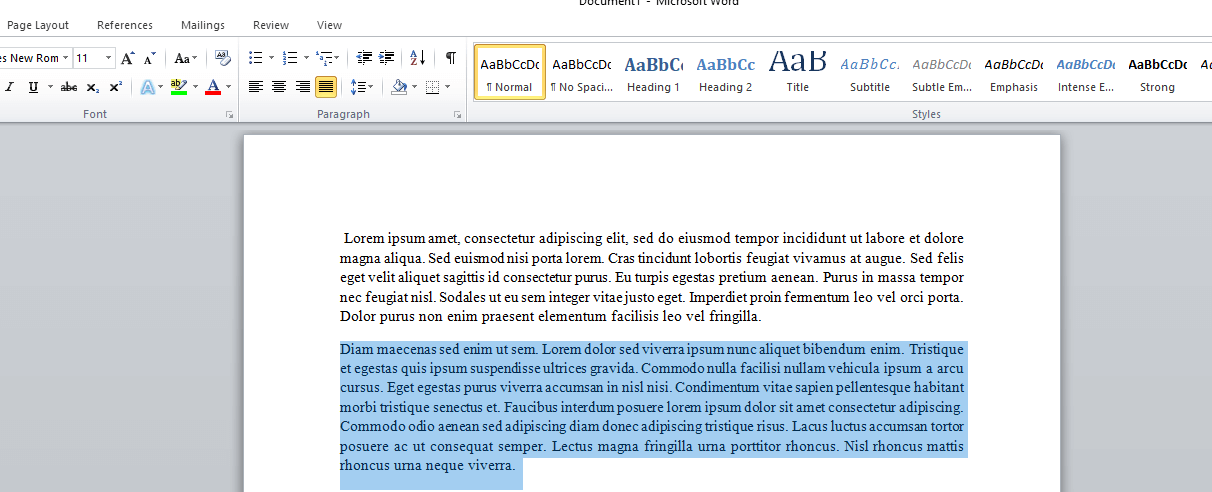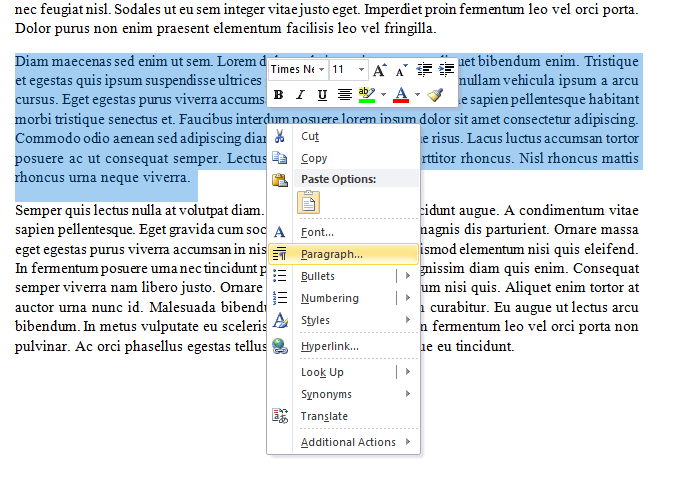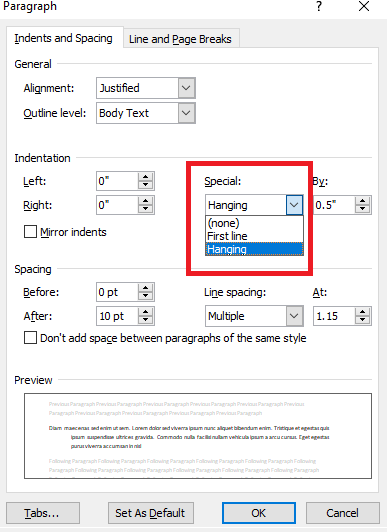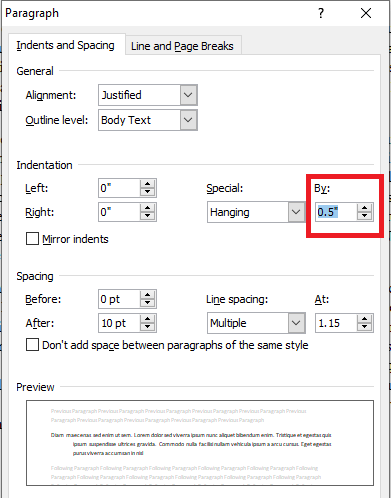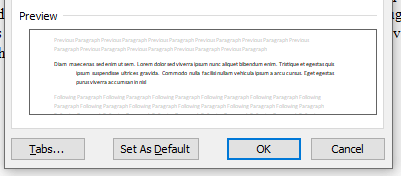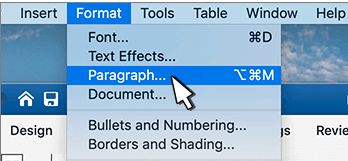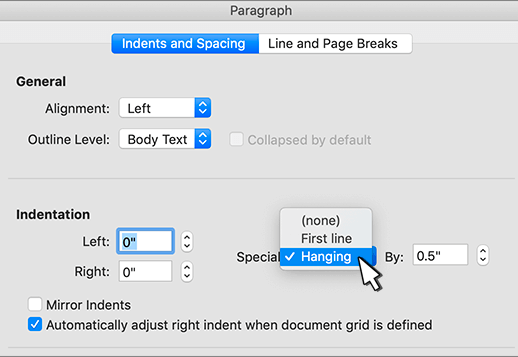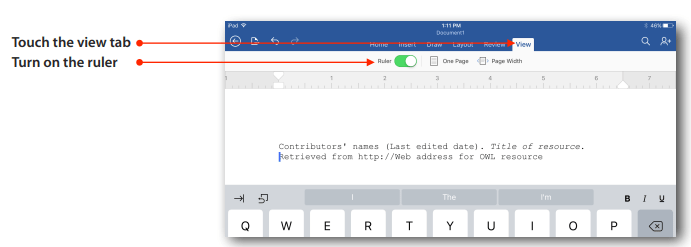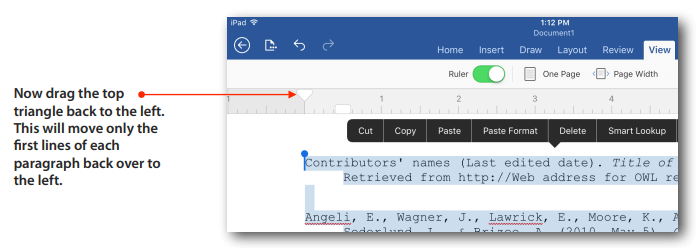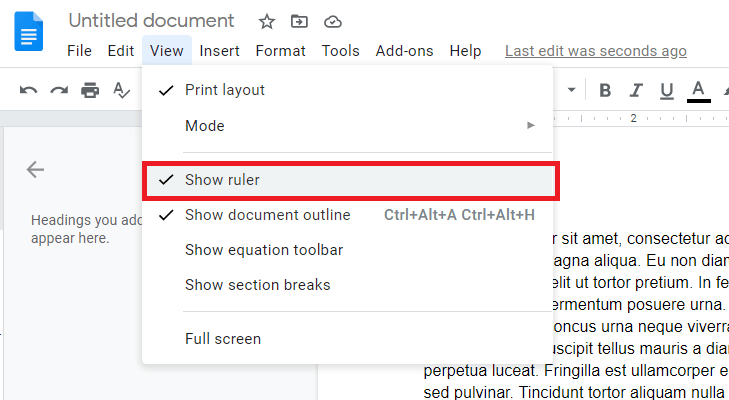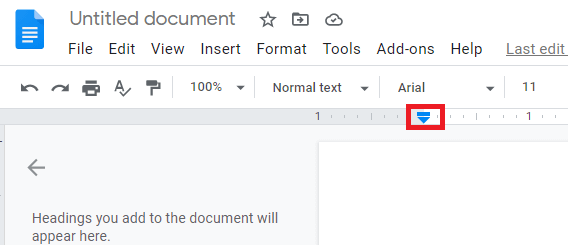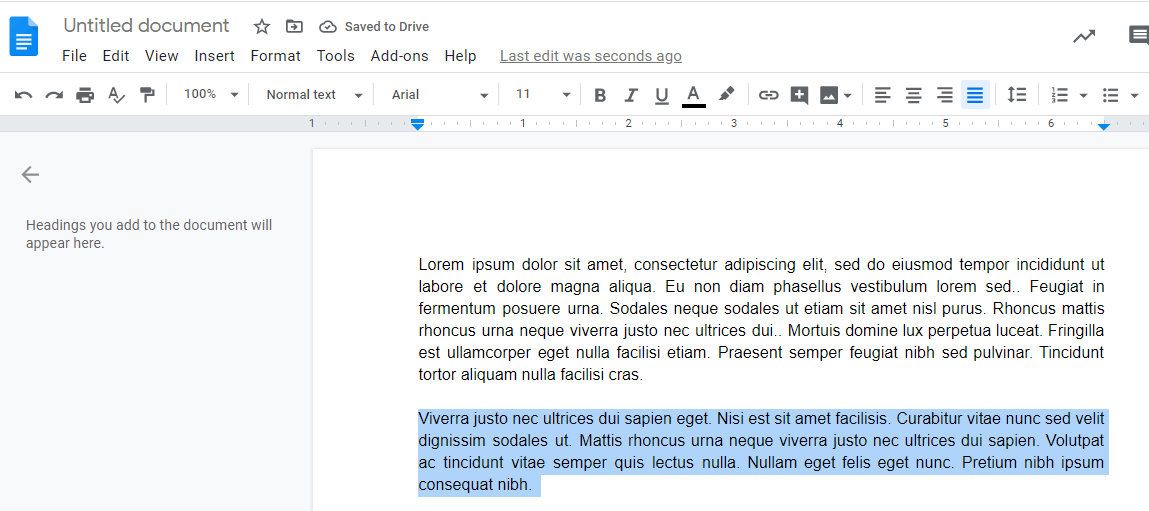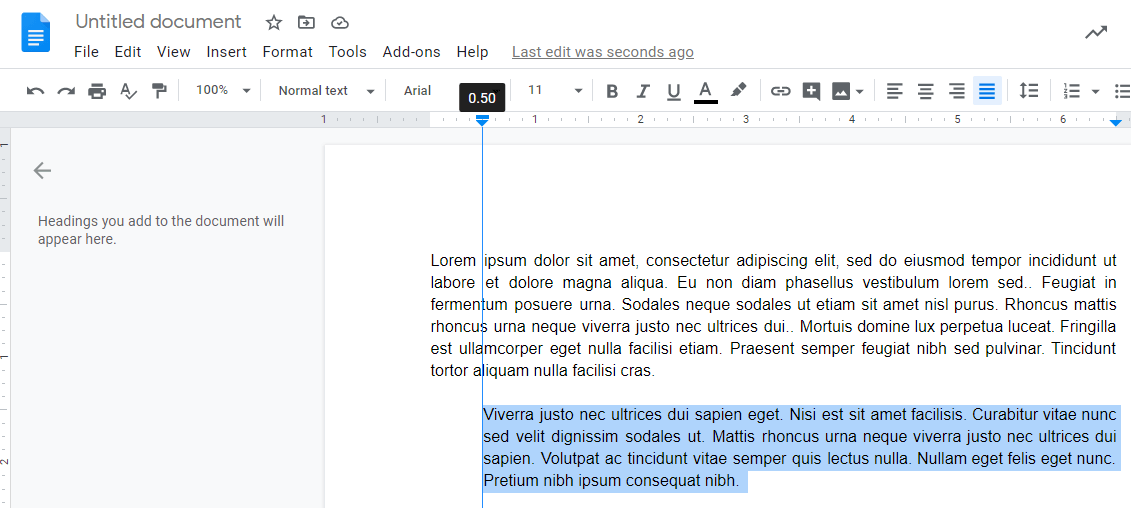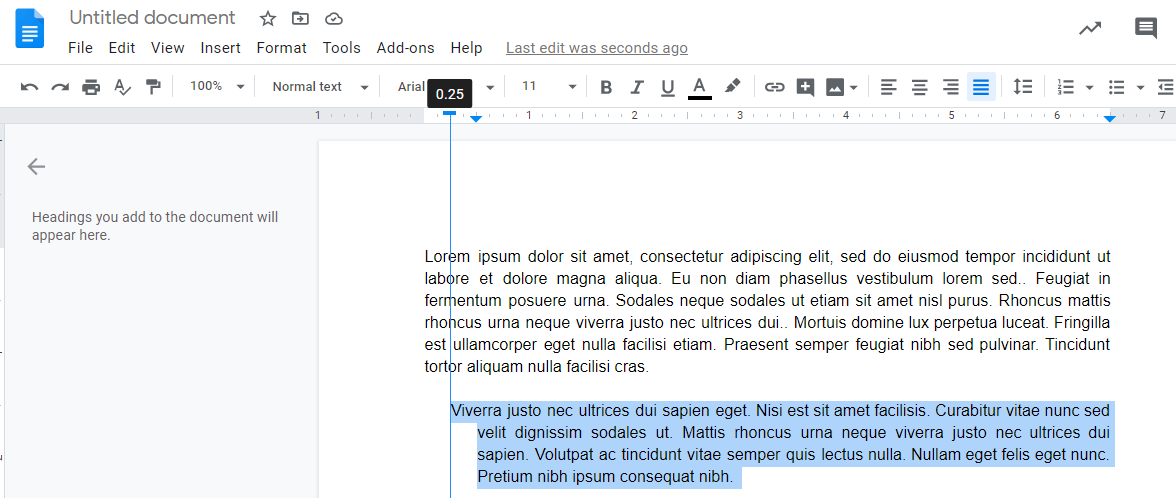ایک ہینگ انڈینٹ بنانا آپ کو کتب خانوں ، حوالوں اور حوالوں کی شکل دینے میں مدد کرتا ہے۔
پھانسی لگانے والا کیا ہے؟
جب آپ کے پیراگراف میں پہلی لائن بائیں مارجن سے شروع ہوتی ہے اور اس کے بعد والی لائنیں دوسرے مارجن سے خالی ہوجاتی ہے یا فاصلہ ہوجاتی ہے تو ، ایک ہینگنگ انڈینٹ بنایا جاتا ہے۔ اس سے معلومات سیدھ میں رہتے ہیں اور پڑھنے میں آسانی ہوتی ہے۔ وہ گولیوں والی اور نمبر والی فہرستوں کے لئے بھی استعمال ہوتے ہیں۔ آئیے اس پر ایک نظر ڈالتے ہیں کہ مائیکروسافٹ ورڈ پر ایک ہینگ انڈینٹ کیسے بنوائے ،
میں لفظ (دھوکہ دہی) میں ایک معلق انڈینٹ کیسے بناؤں؟
- متن / پیراگراف کو اجاگر کریں اور دبائیں Ctrl + T ایک نیا ہینگنگ انڈینٹ بنانے کے ل. اگر متن پر کوئی واضح ٹیب اسٹاپ نہیں ہے تو ، ورڈ خود بخود اگلے ڈیفالٹ ٹیب اسٹاپ پر داخل ہوجائے گا ، جو عام طور پر 0.5 ہے۔ شارٹ کٹ کا ہر بعد والا پریس ہینگ ایک اور ٹیب اسٹاپ کو انڈینٹ کرتا ہے۔
- آپ بھی دبائیں شفٹ + Ctrl + T آپ نے ابھی بنائے ہوئے پھانسی کو ختم کرنے کیلئے۔
آپ کے کام کے حوالہ والے صفحے کیلئے ورڈ میں پھانسی کی فہرست تیار کرنے کا یہ سب سے آسان طریقہ ہے۔
یہ آپ پر انڈنٹ بنانے کے لئے بھی استعمال کیا جا سکتا ہے ایم ایل اے یا کیا مائیکروسافٹ ورڈ میں حوالہ دہ فہرست میں کام کرتا ہے۔ اگر آپ کے کاموں کے حوالے سے دی گئی فہرست میں بہت سے اندراجات ہیں تو ، آپ اضافی لائنوں کے ل the ہینگنگ انڈینٹ کا استعمال جاری رکھ سکتے ہیں۔ یہ بائبلگرافیاں ، حوالہ کی فہرستوں اور حوالہ والے صفحات کو صحیح طریقے سے فارمیٹ کرنے کے لئے استعمال کیا جاتا ہے تاکہ ہر اندراج کو پڑھنے اور سمجھنے میں آسانی ہو۔
مائیکروسافٹ ورڈ پر پی سی کے لئے ایک ہینگ انڈینٹ کیسے بنائیں
اس سے آپ کو اس سوال کے جواب میں مدد ملے گی کہ میں لفظ پر اپنے حوالوں کو کس طرح پیش کرتا ہوں؟ یہ آسان اقدامات ورڈ 2010 ، 2013 ، 2016 ، 2019 ، اور مائیکروسافٹ 365 پر پھانسی کے اشارے پیدا کرنے میں معاون ہیں۔
- دستاویز کھولیں اور پیراگراف یا متن منتخب کریں جس کی آپ حاشیہ کرنا چاہتے ہیں۔

- پر جائیں گھر ٹیب ، پر جائیں پیراگراف اور ڈائیلاگ لانچر کو منتخب کریں
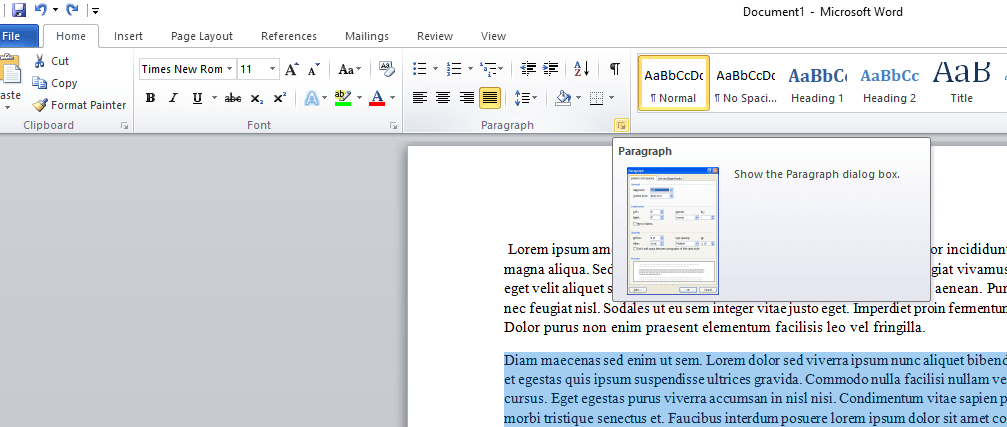
- پر کلک کریں اشارے اور وقفہ کاری میں ٹیب پیراگراف ڈائلاگ باکس.
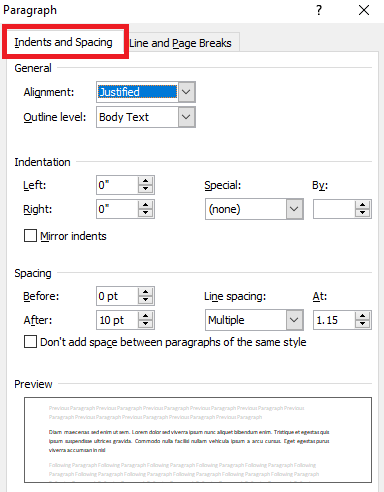
- پر جائیں انڈینٹیشن سیکشن اور منتخب کریں لٹکا ہوا سے خصوصی ڈراپ ڈاؤن فہرست
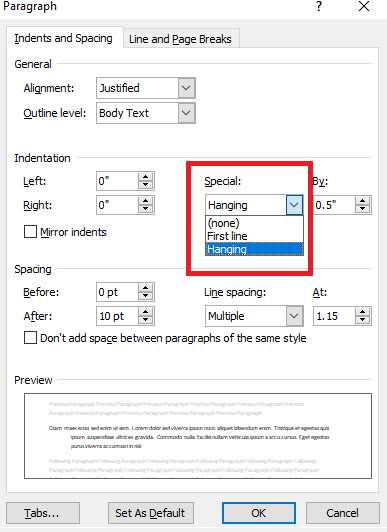
- میں بذریعہ اس حصے میں جو آپ انڈٹ اسپیسنگ بڑھا سکتے ہیں یا کم کرسکتے ہیں ، بطور ڈیفالٹ یہ 0.5 '
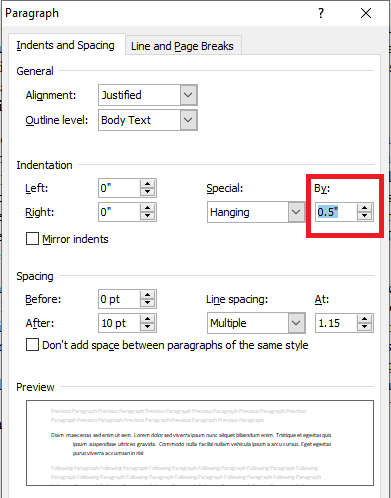
- آپ دیکھیں گے پیش نظارہ ڈائیلاگ باکس کے نچلے حصے میں ، یہ آپ کو دکھاتا ہے کہ متن کیسا نظر آئے گا۔
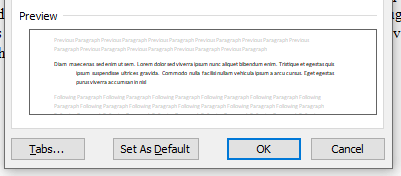
- پر کلک کریں ٹھیک ہے . اب آپ نے کامیابی کے ساتھ اپنے متن میں ایک ہینگنگ انڈینٹ شامل کیا ہے!
آپ یہ آسان اقدامات کرکے ہیننگ انڈینٹس بھی تشکیل دے سکتے ہیں۔
- پیراگراف یا متن منتخب کریں جسے آپ داخل کرنا چاہتے ہیں۔
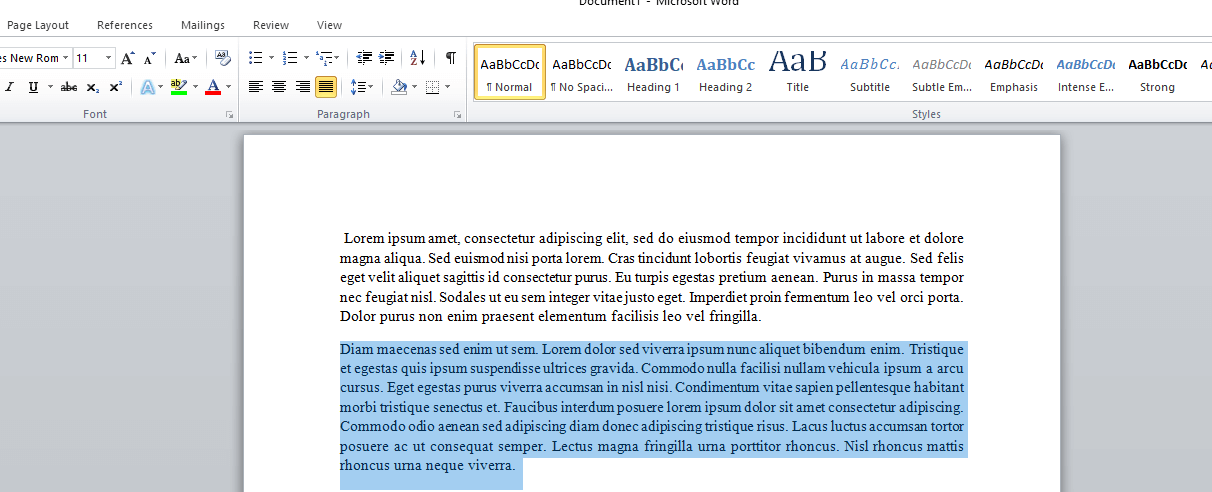
- نمایاں کردہ متن پر دائیں کلک کریں اور منتخب کریں پیراگراف۔
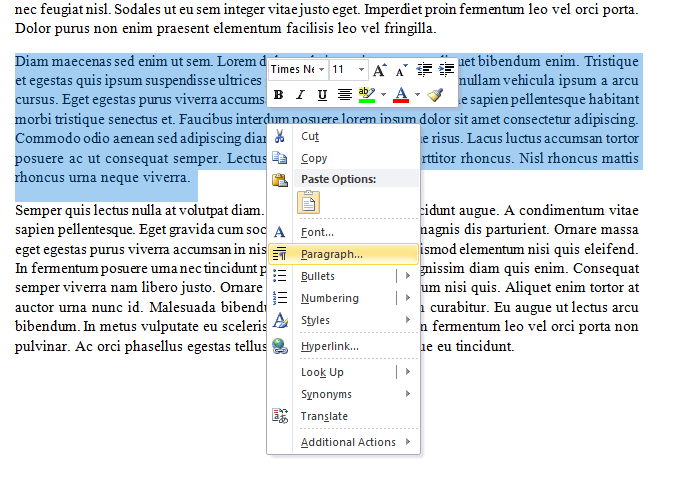
- پر کلک کریں اشارے اور وقفہ کاری میں ٹیب پیراگراف ڈائلاگ باکس.

- پر جائیں انڈینٹیشن سیکشن اور منتخب کریں لٹکا ہوا سے خصوصی ڈراپ ڈاؤن فہرست
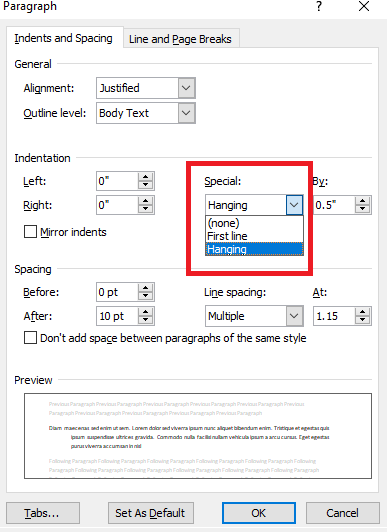
- میں بذریعہ جس حصے میں آپ انڈٹ کی گہرائی کو بڑھا یا کم کرسکتے ہیں ، بطور ڈیفالٹ یہ 0.5 'ہے
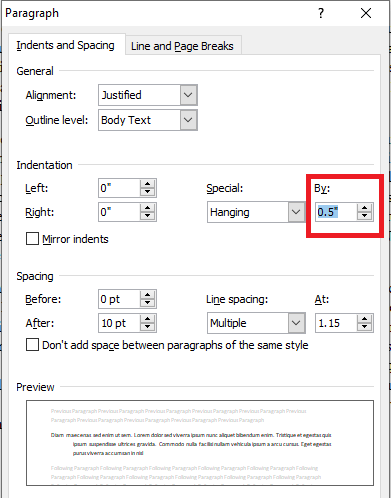
- آپ دیکھیں گے پیش نظارہ ڈائیلاگ باکس کے نچلے حصے میں ، یہ آپ کو دکھاتا ہے کہ متن کیسا نظر آئے گا۔
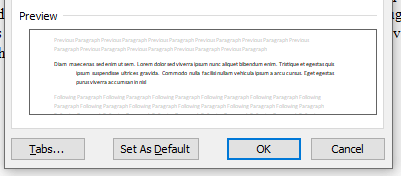
- پر کلک کریں ٹھیک ہے اور voilá!
مائیکروسافٹ ورڈ پر میک کے لئے ایک ہینگ انڈینٹ بنانے کا طریقہ
میک پر ہیننگ انڈینٹ بنانے کے اقدامات پی سی کے لئے اسی طرح ہیں۔ آئیے ان پر ایک نظر ڈالیں:
جب ویڈیوز دیکھتے ہوئے چھپانے کے ل task ٹاسک بار کیسے حاصل کریں
- پیراگراف یا متن منتخب کریں جسے آپ داخل کرنا چاہتے ہیں۔
- پر جائیں فارمیٹ اور منتخب کریں پیراگراف
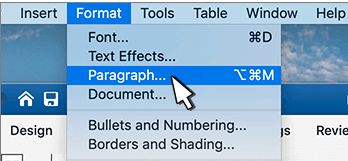
- کے لئے دیکھو انڈینٹیشن سیکشن اور منتخب کریں لٹکا ہوا سے خصوصی ڈراپ ڈاؤن فہرست
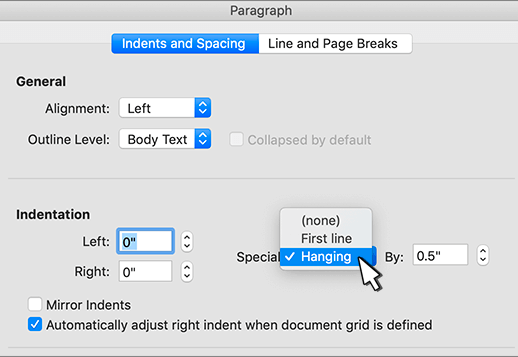
- میں بذریعہ جس حصے میں آپ انڈٹ کی گہرائی کو بڑھا یا کم کرسکتے ہیں ، بطور ڈیفالٹ یہ 0.5 'ہے
- سیچاٹنا ٹھیک ہے پھانسی ختم کرنے کے لئے.
آئی پیڈ یا موبائل ڈیوائسز کے لئے ورڈ پر ایک ہینگ انڈینٹ بنانے کا طریقہ۔
اگر آپ موبائل آلہ استعمال کررہے ہیں یا پھر جارہے ہیں تو خوف نہ کھائیں ، پھر بھی آپ اپنی نصوص یا حوالوں پر انڈینٹ استعمال کرسکتے ہیں۔ اقدامات مذکورہ بالا سے ملتے جلتے ہیں۔ یہاں ان کا ایک جلدی راستہ ہے:
- وہ دستاویز کھولیں جس میں آپ ترمیم کرنا چاہتے ہیں
- منظر کو چھوئے اور حکمران کو آن کریں
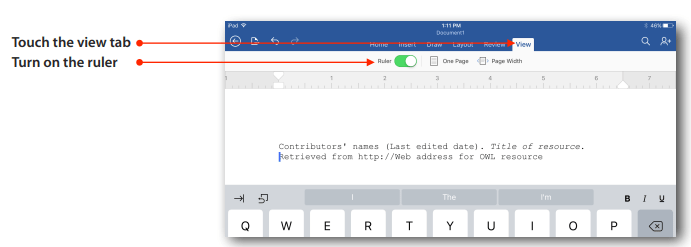
- جس متن کو آپ فارمیٹ کرنا چاہتے ہیں اسے منتخب کریں
- نمایاں کردہ متن کو دائیں طرف منتقل کرنے کے لئے نیچے کی مستطیل کو دائیں طرف گھسیٹیں

- اوپر والے نیچے والے مثلث کو ہر پیراگراف کی پہلی لائن کو بائیں یا دائیں طرف گھسیٹیں۔
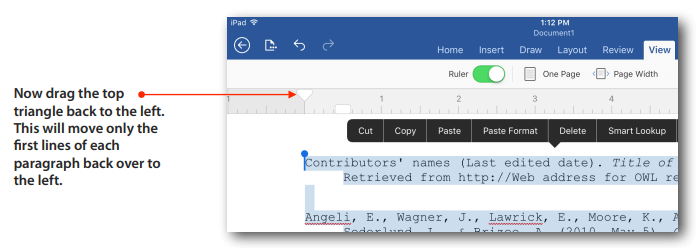
(کریڈٹ ماخذ: لوتھران ہائی)
گوگل دستاویزات پر پھانسی لگانے کا طریقہ
آپ گوگل دستاویزات پر ہیننگ انڈینٹ بنانے کی ضرورت میں بھی پڑسکتے ہیں۔ اگر آپ یہ سوچ رہے ہیں کہ گوگل دستاویزات میں ہیننگ انڈینٹ کیسے تیار کیا جائے تو ہم آپ کو کور کر لیں گے۔ اس کا اطلاق اینڈروئیڈ اور آئی او ایس کیلئے گوگل دستاویزات کے موبائل ورژن پر بھی ہوتا ہے۔ ان آسان اقدامات پر عمل کریں:
- پر کلک کریں دیکھیں اور یقینی بنائیں کہ حکمران دکھائیں آپشن چیک کیا گیا ہے۔
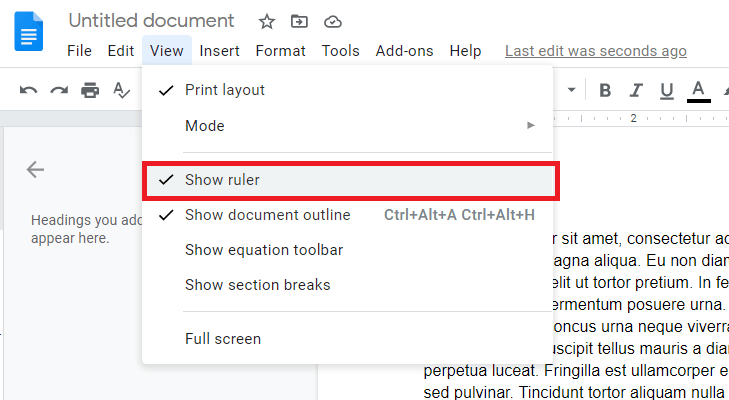
- حاکم پر ، جو سب سے اوپر واقع ہے ، آپ کو نیلے رنگ کے الٹا سیدھے مثلث اور نیلے رنگ کا مستطیل نظر آئے گا۔ مثلث کے مقام کی نمائندگی کرتا ہے بایاں انڈنٹ ، اور مستطیل کے مقام کی نمائندگی کرتا ہے پہلی لائن انڈینٹ۔
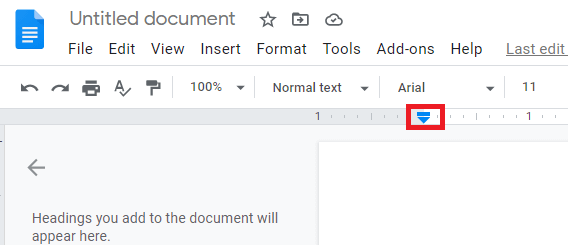
- وہ متن یا پیراگراف منتخب کریں جس میں آپ ترمیم کرنا چاہتے ہیں۔ آپ متعدد پیراگراف منتخب کرسکتے ہیں۔
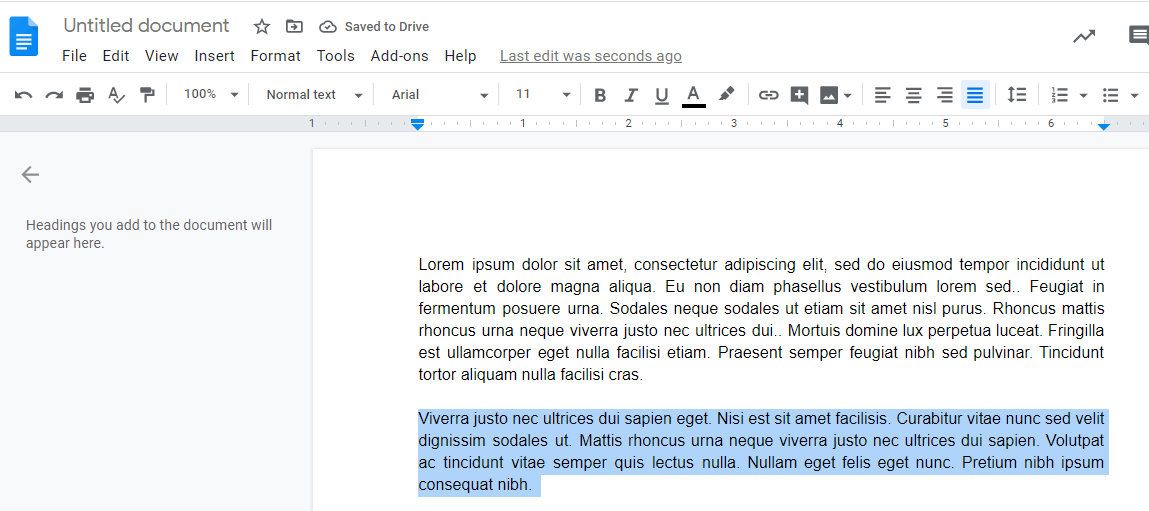
- پر کلک کریں اور گھسیٹیں بائیں انڈنٹ (بلیو مثلث) جہاں تک آپ متن کو داخل کرنا چاہتے ہیں۔ پہلی لائن انڈینٹ (نیلی مستطیل) بائیں انڈینٹ کے ساتھ ساتھ آگے بڑھ جائے گا
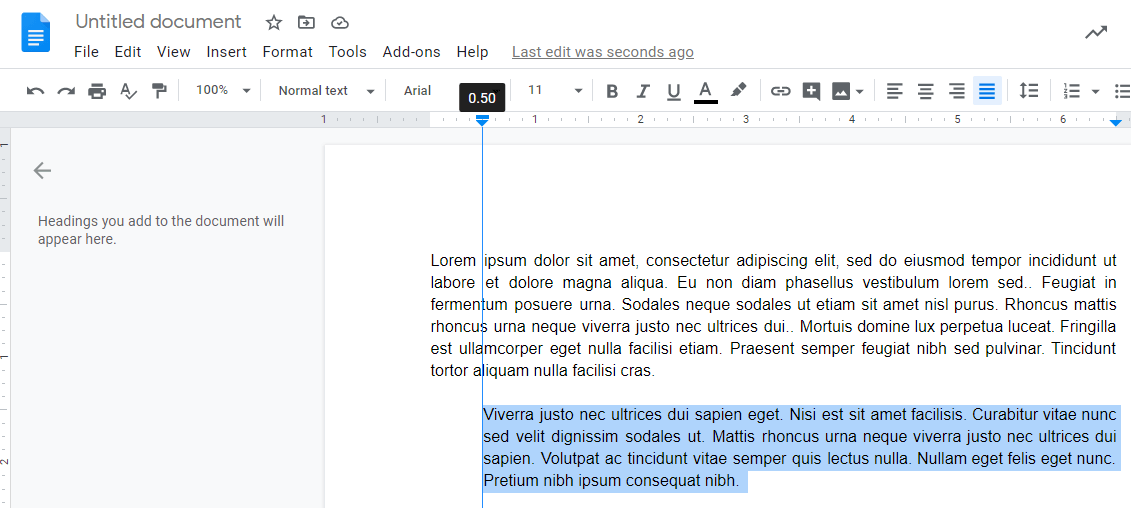
- پر کلک کریں اور گھسیٹیں پہلی لائن انڈینٹ (نیلی مستطیل) جہاں آپ چاہتے ہیں اس پر منحصر ہے ، پہلی لائن کو دائیں یا بائیں طرف منتقل کرنا ہے۔ آپ اسے بائیں بازو کے ساتھ چھوڑ سکتے ہیں۔
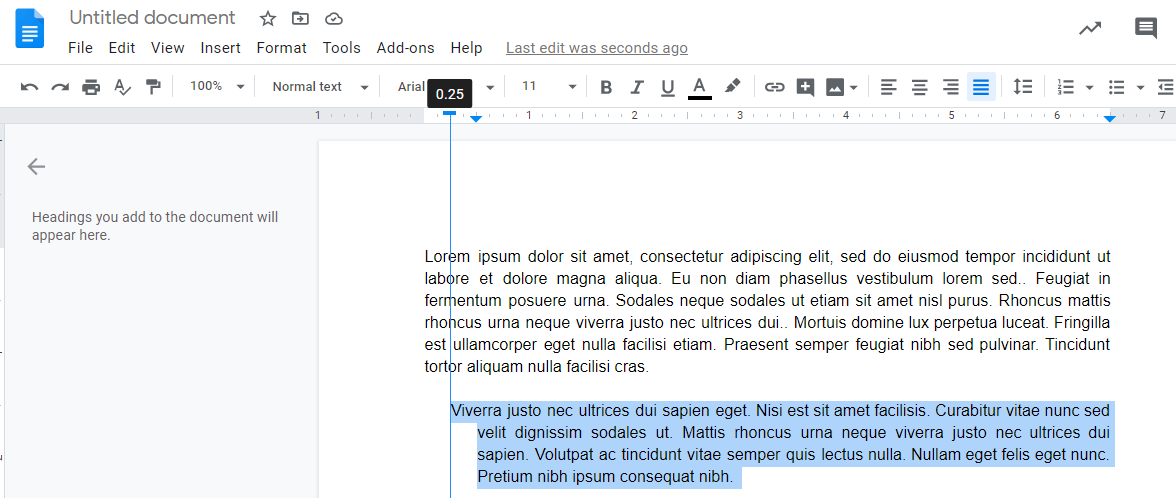
- آپ کلک کرکے کسی انڈنٹ کو بڑھا یا گھٹا سکتے ہیںاوپر دائیں بار میں واقع شبیہیں۔
اور یہ بات ہے! اب مناسب دستاویزات کے ل your اپنی دستاویزات پر ہینگ انڈینٹ بنانا شروع کریں ، چاہے وہ اے پی اے ، ایم ایل اے ہوں یا اس سے ملتے جلتے ، یہ آسان اور آسان استعمال ہے!
اگر آپ یہ جاننا چاہتے ہیں کہ کس طرح زیادہ نتیجہ خیز اور مفید نکات اور چالیں سیکھیں تو ، کیوں نہ آج ہمارے ای میل نیوز لیٹر کو سبسکرائب کریں اور اپنی اگلی خریداری سے 10٪ چھوٹ دیں !!